Så här nedgraderar du iOS 9 Beta till iOS 8

IOS 9 kan vara spännande med nya funktioner och förbättringar, men det är sällan rekommenderat att köra beta-programvara på en iPhone eller iPad, eftersom upplevelsen är mindre än optimal för tillfället. För
de som installerade iOS 9 beta bara för att upptäcka det aktuella tillståndet är lite av en buggy batteriet dränering, den bästa lösningen är att nedgradera tillbaka till en stabil iOS 8 release. Att återgå från iOS 9 är ganska lätt att göra, men det är lite mer teknisk än din genomsnittliga iOS-återställningsprocess. Om du följer med kommer du tillbaka på 8 om några minuter.
För att komma igång behöver du en USB-kabel, en dator med den senaste versionen av iTunes, och den relevanta iOS 8.4 IPSW-filen för den specifika enheten är nedgraderad (ja, undertecknat iOS fungerar också).
Nedgradering av en iPhone eller iPad med iOS 9 Beta Tillbaka till iOS 8
Du kommer noga att säkerhetskopiera din iOS-enhet innan du börjar med processen, annars kan du förlora data som du tycker är viktig. Du kan inte återställa en iOS 9-säkerhetskopia till iOS 8, så kom ihåg det.
- På IOS 9-enheten öppnar du Inställningar och går till iCloud och stänger av "Hitta min iPhone", stäng sedan av iPhone, iPad eller iPod touch genom att hålla ned strömbrytaren
- Starta iTunes och anslut iPhone, iPad, iPod touch till datorn med USB-kabeln och börja omedelbart hålla ner strömbrytaren och startknappen tillsammans i 10 sekunder, släpp sedan strömbrytaren men fortsätt hålla knappen Hem
- När ett meddelande i iTunes dyker upp och säger att en enhet i återställningsläget har upptäckts, går du framgångsrikt i DFU-läge och hårdvaran är redo för nedgradering
- I iTunes väljer du enheten under fliken "Sammanfattning", leta efter "Återställ" -knappen - på en Mac, OPTION klicka på den här knappen, på en Windows-dator, SHIFT klicka på den här knappen och navigera sedan till iOS 8 IPSW-filen du laddade ner tidigare
- Låt nedgraderingsprocessen slutföra, när iPhone, iPad eller iPod touch är färdig, startas om till en ny iOS 8-installation, så kan du gå igenom den typiska installationsprocessen och återställa från en iCloud- eller iTunes-säkerhetskopia eller ställa in den som ny

För den obekanta, fungerar det här arbetet eftersom iPhone eller iPad är placerad i DFU-läget, vilket står för "Device Firmware Update Mode", en särskild maskinvarustatus som tillåter nedgradering och uppdatering av IOS-versioner till stödd firmware. Observera att DFU-läget inte alltid krävs för att nedgradera IOS-programvaran, och tidigare betaversioner av IOS (som går från 8 till 7) kan göras med en enkel IPSW-återställning, men BGR rekommenderar dock att DFU-läget används och i testningen fungerade bra.
Nu när du är tillbaka på en stabil iOS-release, om du vill dabble i framtida versioner av iOS 9, är det bäst att vänta på att iOS Public Beta-programmet startar mer stabila versioner, eller kanske ännu bättre, är att helt enkelt vänta på den slutliga versionen för att njuta av den på iPhone eller iPad.




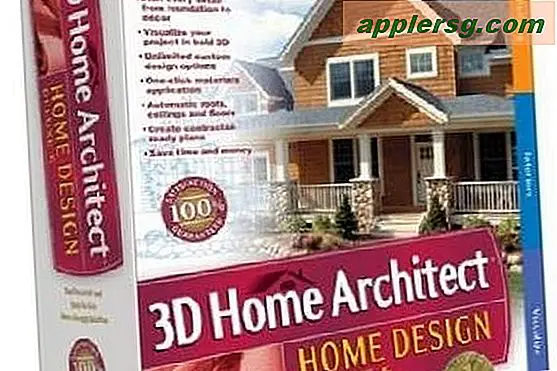







![Amazon External Hard Drive Deals [Black Friday]](http://applersg.com/img/hardware/637/amazon-external-hard-drive-deals.jpg)